Para agregar compatibilidad con los tokens de dispositivo de Google Pay, deberás completar los siguientes pasos en orden:
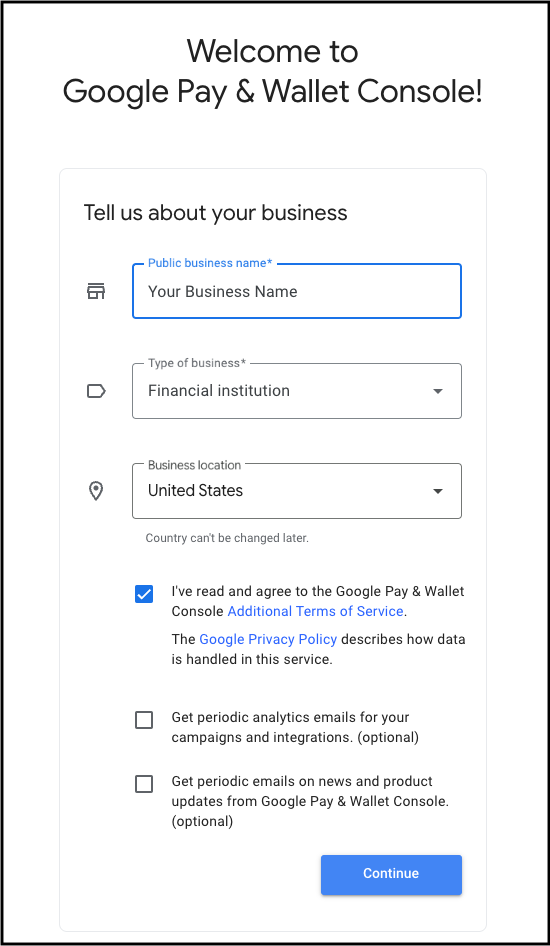
1. Accede a la plataforma de incorporación de la Consola de la entidad emisora
- Navega a la Consola de la entidad emisora y accede con tu dirección de correo electrónico empresarial. Si tu correo electrónico empresarial no está asociado a una Cuenta de Google, deberás completar el proceso de asociación antes de crear tu cuenta de institución financiera.
Ingresa el nombre público (Public business name) y la ubicación de tu empresa (Business location), y asegúrate de que se seleccione "Institución financiera" (Financial Institution) como el tipo de empresa (Typo of business).
Acepta las Condiciones del Servicio de la Consola y haz clic en "Continuar" (Continue).
2. Crea un perfil empresarial
- Después de completar el Paso 1, ve a la pestaña Perfil empresarial (Business Profile) en la Consola de la entidad emisora y haz clic en “Comenzar” (Get Started).

Para comenzar a crear un perfil de pagos para tu institución financiera, proporciona el nombre y la dirección de la empresa en la sección “Identidad de la empresa” (Business Identity).
Completa el resto de la sección Información de la empresa (Business Information) con los detalles necesarios para completar el perfil empresarial. En el caso del Código de categoría del comercio (Merchant Category Code), las instituciones financieras deben usar “Others (0000)”.
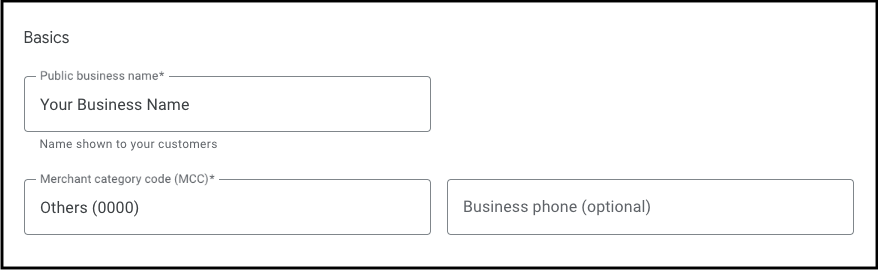
3. Proporciona detalles de la entidad emisora
- Después de crear un perfil empresarial, navega al menú de la API de Push Provisioning, acepta las Condiciones del Servicio de la API de Google y proporciona los detalles de la entidad emisora haciendo clic en "Agregar información" (Add Information).

Comienza por agregar la información del signatario autorizado de tu institución financiera. La dirección de correo electrónico que se proporcione en esta sección recibirá primero el NDA y, una vez que se firme, se le enviará al signatario el Acuerdo con clic para aceptar (CTA) de Google Pay. Tanto el NDA como el CTA se enviarán desde la dirección de correo electrónico dse_na2@docusign.net.
Completa la información restante y haz clic en el botón "Guardar cambios" (Save changes). Una vez que se complete, se revisará la información y Google te enviará el NDA directamente o se comunicará contigo para confirmar detalles específicos. La sección de detalles de la entidad emisora permanecerá en el estado "En revisión" hasta que se firmen el NDA y el CTA.
El signatario recibirá un vínculo al NDA y al CTA desde el alias de correo electrónico dse_na2@docusign.net en un plazo de 2 días hábiles de EE.UU. a partir del envío si se proporciona toda la información requerida inicialmente. Si el signatario tiene problemas para encontrar el correo electrónico, pídele que busque un mensaje de esa dirección y que revise su filtro de spam.
Las entidades emisoras con acuerdos de NDA y CTA existentes no deben firmar acuerdos nuevos. Sin embargo, se deben completar las secciones Perfil de la empresa y Detalles de la entidad emisora en la Consola de la entidad emisora. Una vez que se completen, el estado de NDA y CTA en la Consola se completará previamente y se actualizará con los acuerdos existentes.
4. Accede a la documentación de la API de Push Provisioning
Una vez que se firme el NDA, podrás ver toda la documentación de la API de Push Provisioning. Para solicitar acceso a la documentación para otras personas, agrega sus correos electrónicos empresariales (no se permiten correos electrónicos personales) que se hayan asociado con una Cuenta de Google en el cuadro que se encuentra en la parte inferior derecha de la página de estado de Push Provisioning. Si haces clic en el botón "Otorgar acceso" (Give Access), se aprovisionará automáticamente el acceso a la documentación para desarrolladores.

5. Implementación técnica de Google Pay
Después de firmar el NDA y el CTA, podrás comenzar el trabajo de integración en tu proveedor de servicios de tokens (TSP). Tu TSP debería poder guiarte por el proceso de configuración de sus sistemas y de integración en sus APIs relacionadas con la asignación de token de dispositivo. En la sección Integración con el TSP de este sitio, se explica el comportamiento del producto Google Pay, incluidos los requisitos específicos de Google Pay para establecer la configuración de tu TSP. Una vez que se haya completado la integración con el TSP, puedes volver a la Consola de la entidad emisora para realizar la integración con la API de Push Provisioning. Si experimentas algún problema durante el proceso, en nuestra página de asistencia, se explica dónde puedes obtener ayuda.
Administradores de programa o patrocinadores de BIN
Si eres administrador de programa o patrocinador de BIN y ya firmaste el acuerdo con CTA, pero quieres lanzar un programa o subentidad nuevos, puedes notificar a Google seleccionando la opción "BIN Sponsor/Program Manager notification" en el formulario de consulta general. Como parte de la notificación, Google espera que se cumplan los requisitos de pruebas estándar para la asignación de token manual o que se haya seguido el proceso de lanzamiento del administrador de programa para la implementación del aprovisionamiento push.